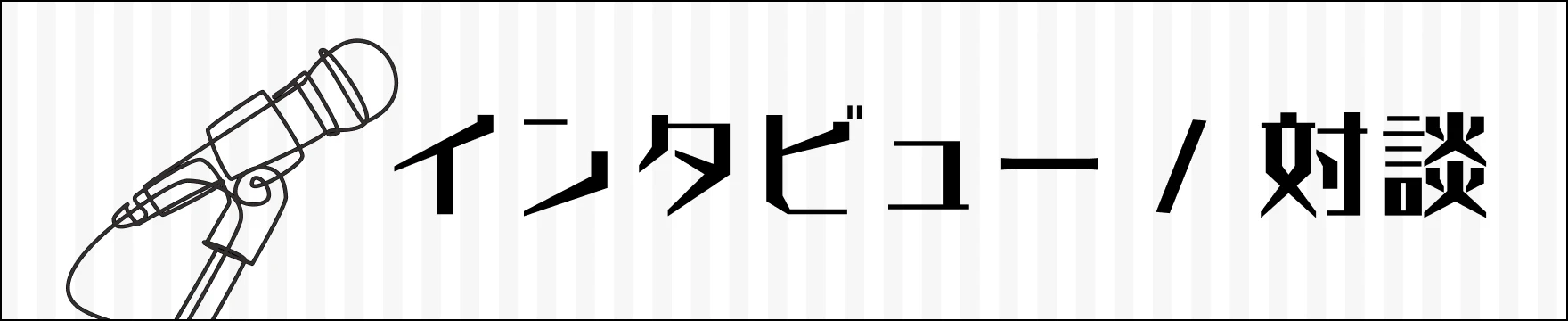6、撮影した動画に含まれるプライベートな音声を一括削除する
iPhoneで撮影した動画をネットにアップする時、含まれている音声はなにかと邪魔なもの。バックグラウンドで家族のプライベートな会話がそのまま録音されていたり、家の前を通過する車のエンジン音が録音されていたりするのは、耳障りなだけならまだしも、うっかり個人情報の漏洩につながるケースもあるかもしれません。
こうした場合、写真アプリの編集機能を使えば、音声だけを一発でオフにできます。トリミングなどの本格的な編集と違ってあっという間に完了するので、実にお手軽です。不特定多数に動画を見せるにあたって、音声が特に意味を持っていない場合は、音をオフにする習慣をつけておくのが望ましいでしょう。ちなみにファイルサイズがわずかに小さくなる効果もあります。
7、天気ウィジェットの所在地を変更して住所バレを防ぐ
iPhoneのホーム画面に表示される天気予報のウィジェットでは、デフォルトではGPSにより、現在地(の市区の名前)が登録され表示されます。これらはウィジェット上に表示されるため、何の対策もせずにホーム画面のスクリーンショットを撮ってSNSに載せたりすると、どこに住んでいるのかが一発でバレてしまいます。
こうした場合、天気予報に表示する場所を市区町村ではなく都道府県名に切り替えることで、特定しづらくするという方法があります。やり方は簡単で、天気のウィジェットを長押しして、任意の場所へと変更するだけです。
もちろんまったく無関係な場所へと変更するのでもよいのですが、ここで表示されているのはあくまでも天気予報のベースとなる場所ですので、あまりにもズレていると天気予報の実用性が低下してしまいます。その点、市区町村を都道府県に切り替えるだけならば、そう実害はありません。あるいはスクショ用にダミーの場所を用意しておき、スクショを撮る時は毎回切り替えるのも良い方法と言えそうです。